Vous est-il déjà arrivé de regarder un vieux clip vidéo des années 2000 ou une vidéo VHS numérisée et de penser : « Ce serait tellement mieux si la résolution était plus élevée » ? Vous n’êtes certainement pas seul. Sur Reddit et d'autres forums, de nombreuses personnes se demandent comment améliorer la qualité de vieilles vidéos — qu’il s’agisse de films familiaux, de vidéos YouTube de mauvaise qualité datant des années 2010, de documentaires vintage ou d’extraits VHS numérisés. Beaucoup souhaitent redonner vie à ces vidéos en les convertissant en 1080p, 2K voire 4K pour un rendu net sur les écrans actuels.
Aujourd’hui, il existe de nombreux outils d’amélioration vidéo. Dans ce guide, nous allons examiner de plus près quatre solutions populaires — Aiarty Video Enhancer, VideoProc Converter AI, Topaz Video AI et Vmake — et vous montrer comment utiliser chacune d’elles pour améliorer la résolution de vos vidéos. Nous avons également effectué des tests pratiques avec des séquences réelles pour voir les performances de chaque outil et les résultats que vous pouvez en attendre.
Allez, c’est parti.
Qu’est-ce que l’upscaling vidéo ?
L’upscaling vidéo est le processus qui consiste à convertir une vidéo d’une résolution basse, comme le 480p ou le 720p, vers une résolution plus élevée telle que le 1080p ou le 4K. Plutôt que d'étirer simplement l’image, les bonnes méthodes d’upscaling analysent chaque image pour générer des détails supplémentaires, afin d’obtenir un rendu plus net et plus naturel sur les écrans haute définition d’aujourd’hui.
Pour mieux comprendre, imaginez regarder un ancien DVD sur une TV 4K : la vidéo semble souvent floue ou pixelisée, car le nombre de pixels d’origine est bien inférieur à celui que peut afficher l’écran. Les méthodes d’upscaling traditionnelles utilisées par les téléviseurs ou les lecteurs se contentent généralement d’« étirer » les pixels, ce qui rend l’image floue.
Les outils modernes d’upscaling — surtout ceux utilisant des algorithmes avancés — fonctionnent différemment. Ils analysent les textures, les contours et les motifs de la vidéo d’origine pour estimer les détails supplémentaires à ajouter. Cette approche permet de réduire le bruit, d’accentuer les contours et de donner un rendu plus réaliste.
L’upscaling ne transformera pas magiquement une vidéo de mauvaise qualité en chef-d’œuvre 4K, mais avec le bon outil, il peut nettement améliorer l’apparence des vidéos anciennes ou en basse résolution sur les grands écrans modernes.
Comment améliorer la résolution d’une vidéo ?
Si vous êtes prêt à améliorer la résolution de vos vidéos, plusieurs solutions s’offrent à vous. Des logiciels professionnels pour ordinateur aux outils en ligne rapides, la meilleure méthode dépend de la qualité de votre vidéo, du niveau de détail souhaité et de votre budget. Ci-dessous, nous allons explorer quelques approches pratiques, en commençant par Aiarty Video Enhancer — une solution puissante et accessible aux débutants.
Méthode 1 : Améliorer la résolution avec Aiarty Video Enhancer
Aiarty Video Enhancer est un outil de bureau performant basé sur des modèles d’IA de pointe. Il permet d’agrandir les vidéos par un facteur de 2×, 4× ou selon une résolution personnalisée comme 720p, 1080p, 2K ou 4K — tout en réduisant le flou, le bruit, et en restaurant les détails fins. Que votre vidéo soit ancienne, en basse résolution ou générée par IA, Aiarty offre une clarté remarquable, une texture naturelle et une vitesse de traitement impressionnante.
Étape 1. Télécharger et installer
Téléchargez et installez Aiarty Video Enhancer en cliquant sur le bouton ci-dessous.
Ouvrez le logiciel et cliquez sur le bouton + pour importer votre vidéo. Vous pouvez également glisser-déposer plusieurs fichiers pour un traitement par lot.

Étape 2. Choisir un modèle IA
Aiarty propose plusieurs modèles optimisés pour différents types de scènes :
- moDetail-HQ v2 : Combine Diffusion et GAN pour un défloutage et un débruitage haute précision. Idéal pour les cheveux, les plantes et les scènes naturelles en plein jour. Prend en charge l’agrandissement en 1×, 2× et 4×.
- Smooth-HQ v2 : Utilise la diffusion pour un rendu fluide et naturel. Idéal pour l’éclairage intérieur, les visages et les séquences avec défauts modérés.
- superVideo vHQ : Conçu pour les séquences très sombres comme les ciels nocturnes et les paysages urbains. Offre un débruitage et une qualité supérieurs (2× uniquement).
Choisissez le modèle le plus adapté à votre vidéo source. Vous pouvez toujours en changer par la suite.
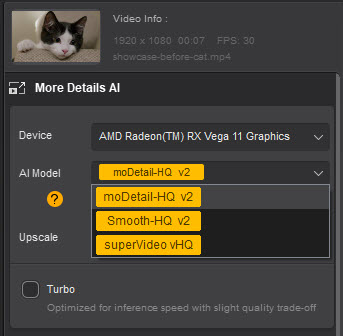
Étape 3. Définir la résolution d’agrandissement
Cliquez sur le menu Upscale et choisissez 2× ou 4×. Vous pouvez aussi définir une résolution cible (par ex. 3840×2160 pour du 4K).

Étape 4. Prévisualiser le résultat
Une fois les réglages effectués, cliquez sur le bouton Aperçu. Aiarty chargera le modèle et affichera "En attente d’inférence" — cela prend généralement quelques secondes grâce à un chargement rapide et une inférence optimisée. Une fois traité, un aperçu en temps réel s’affichera. Si vous êtes satisfait, poursuivez ; sinon, essayez un autre modèle. Le changement est rapide.
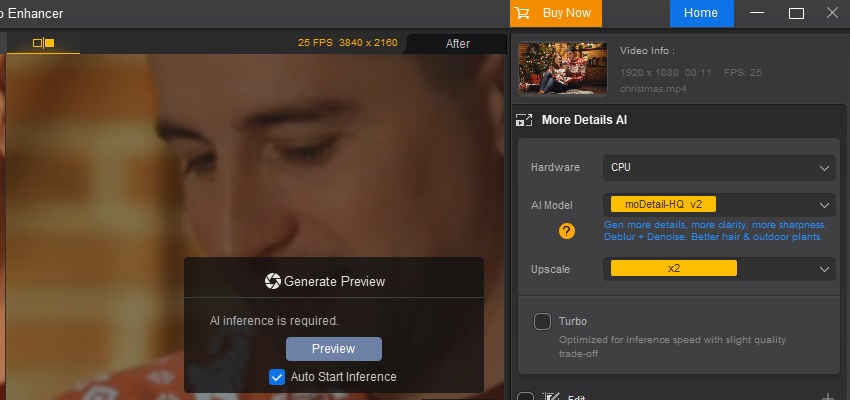
Étape 5. Ajouter une tâche et exporter
Une fois satisfait, cliquez sur Ajouter une tâche pour mettre la vidéo en file d’attente. Vérifiez les paramètres de sortie. Quand tout est prêt :
- Cliquez sur Exporter la vidéo actuelle pour une seule vidéo
- Cliquez sur Exportation par lot pour traiter plusieurs fichiers à la fois
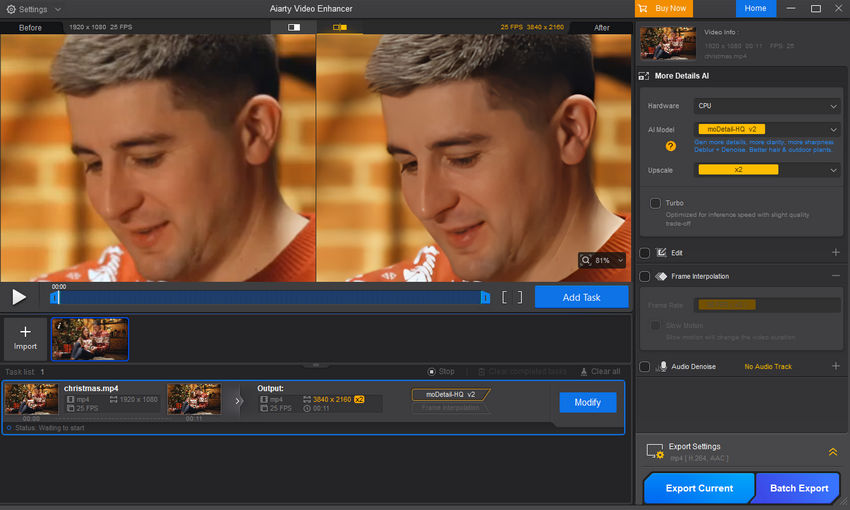
Les modèles Aiarty sont hautement optimisés pour l’accélération GPU — l’utilisation du GPU peut atteindre 95 %, ce qui permet un traitement bien plus rapide que des outils similaires. Lors de tests avec le GPU RTX 5090 et le modèle moDetail-HQ, l’agrandissement de 1920×1080 à 3840×2160 (4K) a atteint 21,7 FPS. Avec le mode Turbo activé, il est monté à 31,3 FPS. En comparaison, d’autres logiciels plafonnent à environ 7 FPS.
Comparaison de la qualité vidéo : avant et après l’agrandissement IA
L’image ci-dessous montre une comparaison recadrée entre la vidéo originale et celle agrandie en 4K, toutes deux réduites à 50 % de leur taille. On peut constater que la qualité n’a pas été perdue : elle est même devenue plus nette.
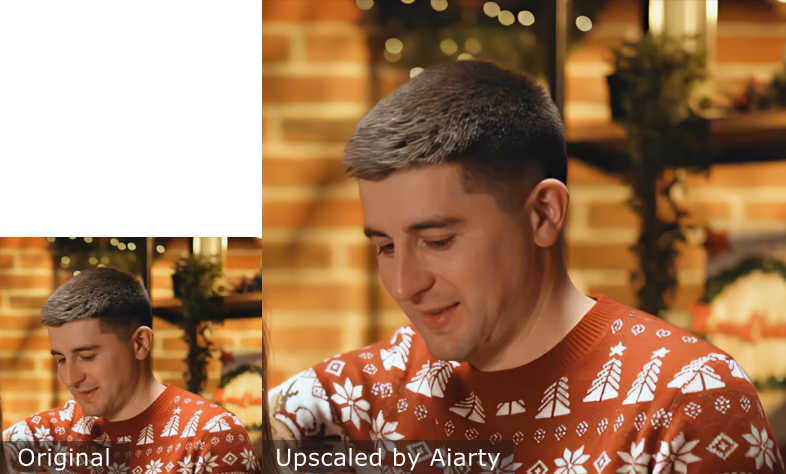
Méthode 2 : Améliorer une vidéo avec VideoProc Converter AI
Si vous cherchez une solution qui fonctionne — sans configuration compliquée ni exigences système élevées — VideoProc Converter AI est l’un des moyens les plus simples pour améliorer vos vidéos avec l’IA.
C’est l’outil que j’utilise généralement quand je travaille avec de vieux clips de téléphone ou des vidéos granuleuses prises avec un appareil photo numérique de 2008. Il fait très bien le travail d’amélioration et de mise à l’échelle.
Étape 1. Télécharger et installer
Cliquez sur le bouton de téléchargement ci-dessous pour accéder à la page produit de VideoProc Converter AI et obtenir le fichier d’installation.
Si vous avez un doute sur la compatibilité de votre PC, consultez les spécifications techniques — comparé à d’autres outils d’upscaling IA, celui-ci n’est pas très exigeant. Il fonctionne même sur des portables standards.
Par exemple, je l’ai utilisé sans souci sur un ordinateur avec un processeur Intel® Core™ i5-4460 @ 3.20GHz et 16 Go de RAM.
Étape 2. Lancer l’application et accéder à Super Resolution
Après avoir ouvert VideoProc Converter AI, sélectionnez le module Super Resolution — c’est là que l’upscaling IA est effectué.
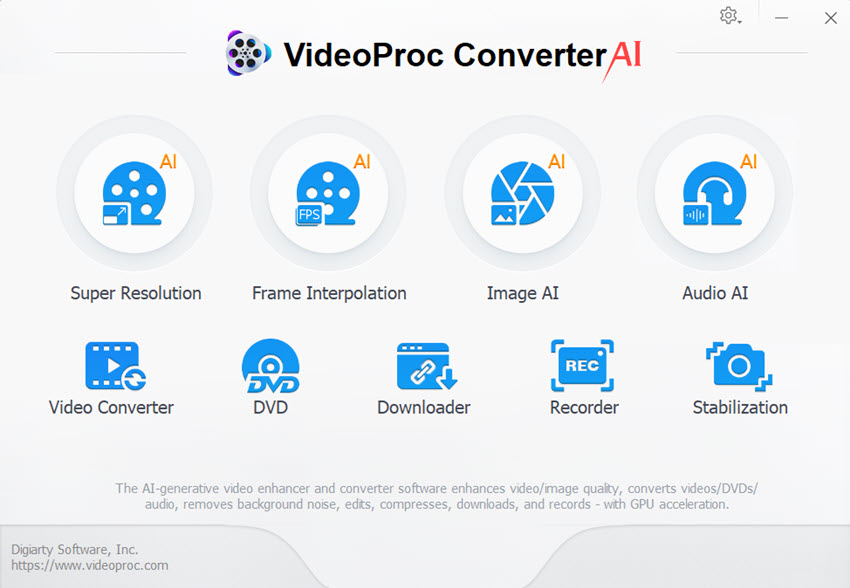
Étape 3. Importer votre vidéo
Glissez-déposez votre fichier ou cliquez sur le bouton Ajouter un média. Vous pouvez importer une ou plusieurs vidéos pour un traitement par lot.
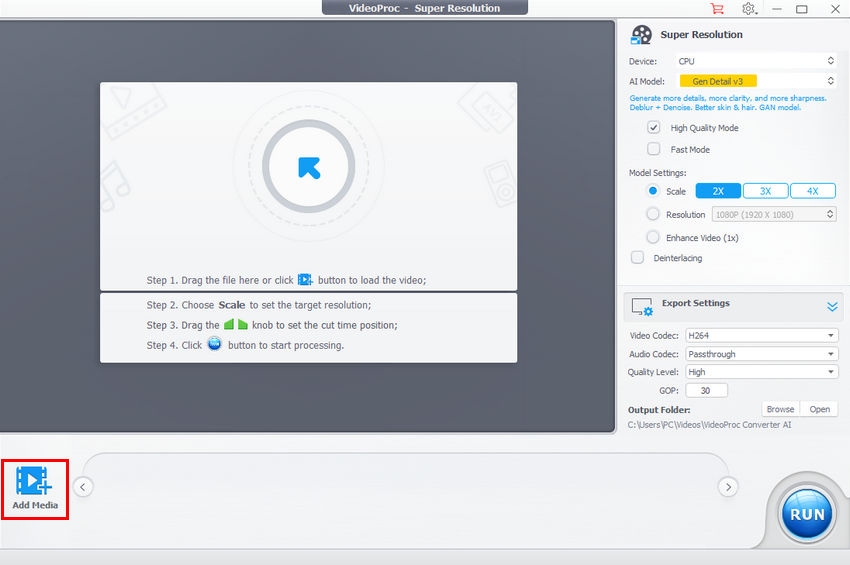
Étape 4. Choisir un modèle IA
Les développeurs ont ajusté quatre modèles IA pour différents types de vidéos — comme les vidéos basse résolution, les contenus de style anime ou celles avec beaucoup de bruit. Choisissez simplement celui qui correspond le mieux à votre source. Les noms et conseils sont assez explicites.
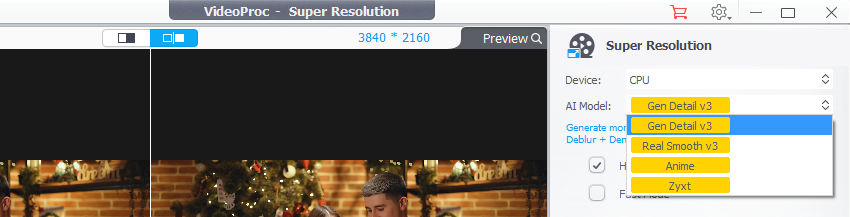
Étape 5. Ajuster les paramètres du modèle
Vous pouvez augmenter l’échelle de la vidéo par 2X, 3X ou 4X — ou sélectionner une résolution cible (par exemple 1080p, 2K, 4K) selon vos besoins ou ceux de votre projet.
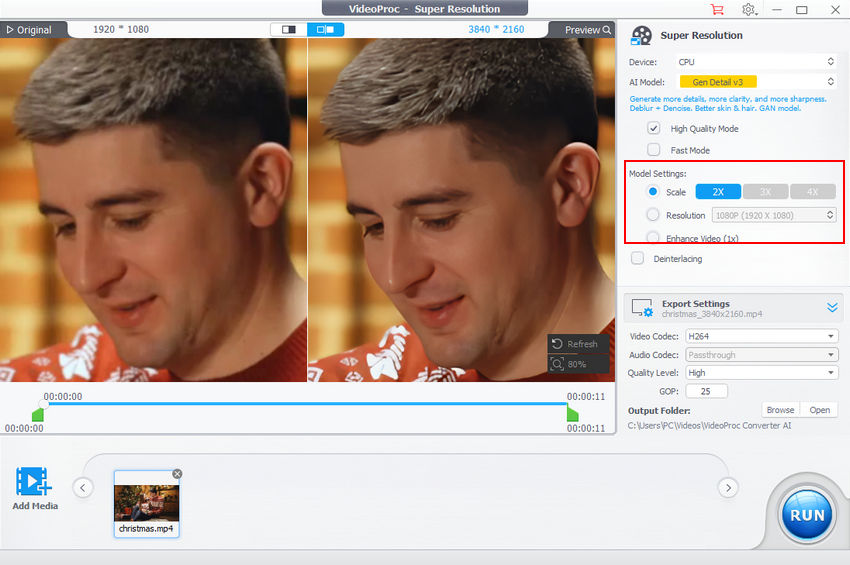
Étape 6. Prévisualiser le résultat
C’est l’une de mes étapes préférées : la fenêtre de prévisualisation à gauche vous montre à quoi ressemblera votre vidéo après traitement.
Étape 7. Ajuster les paramètres d’exportation et cliquer sur RUN
Vous pouvez modifier le débit, le format et d’autres options d’exportation si nécessaire. Ensuite, cliquez simplement sur RUN et laissez l’IA faire son travail.
Comparaison de la qualité : avant et après l’upscaling IA

On voit clairement que VideoProc ne fait pas qu’agrandir la vidéo — l’IA tente réellement de récupérer les détails et d’améliorer la netteté.
Méthode 3 : Améliorer une vidéo avec Topaz Video AI
Topaz Video AI est l’un des noms les plus connus dans le domaine de l’amélioration vidéo par IA — particulièrement apprécié des monteurs et amateurs de restauration. Il utilise des modèles d’apprentissage automatique avancés pour améliorer, débruiter et mettre à l’échelle avec précision. Cela dit, ce n’est pas le plus accessible aux débutants, et il nécessite une configuration GPU puissante pour fonctionner correctement.
Étape 1. Télécharger et installer le logiciel
Rendez-vous sur le site officiel de Topaz pour télécharger l’installateur. Assurez-vous de consulter les exigences système — un GPU performant est fortement recommandé, sinon le traitement sera très lent.
Étape 2. Lancer l'application
Ouvrez Topaz Video AI et connectez-vous à votre compte.
Étape 3. Importer votre vidéo
Créez un nouveau projet et glissez votre vidéo dans l’espace de travail. Ensuite, sélectionnez un préréglage, comme « Upscale to 4K ».
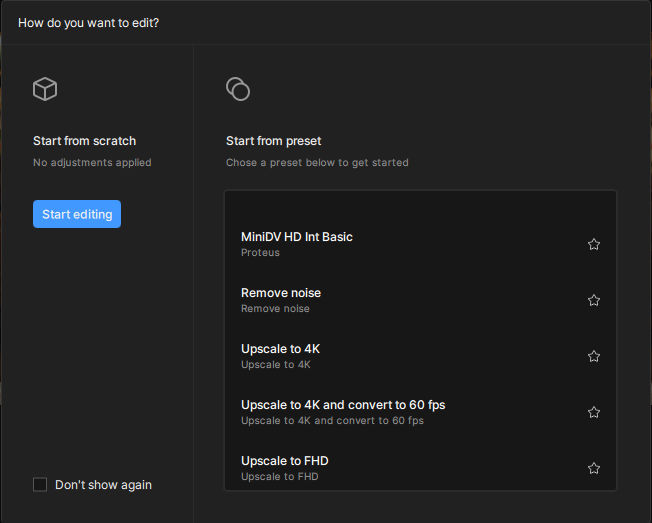
Étape 4. Ajuster les paramètres
Dans le panneau de droite, vous pouvez spécifier :
- Résolution de sortie : facteur d’échelle (par ex. 2X ou 4X), résolution prédéfinie (4K), ou résolution personnalisée.
- Type de vidéo : Progressive, Entrelacé ou Entrelacé Prog.
- Modèle IA : pour une amélioration générale, le modèle Proteus est recommandé.
- Paramètres : activez et ajustez selon vos besoins spécifiques.
Étape 5. Prévisualiser le résultat
Cliquez sur Render pour générer un aperçu. Vous pouvez choisir de rendre 5 images, 1s, 2s ou 5s de la vidéo. Attention, cette étape peut être longue — un rendu de 5 secondes a pris environ 11 minutes et 21 secondes lors des tests.

Étape 6. Exporter la vidéo améliorée
Une fois satisfait du rendu, cliquez sur « Exporter sous » ou « Exportation rapide » pour finaliser et enregistrer la vidéo.
Comparaison de la qualité : avant et après l’upscaling IA
Dans cet exemple, j’ai utilisé Topaz Video AI avec le modèle Proteus et les paramètres par défaut. Bien que le rendu soit un peu moins impressionnant que celui d’Aiarty ou VideoProc, la qualité reste acceptable — et surtout, il n’y a aucune perte par rapport à la vidéo originale.
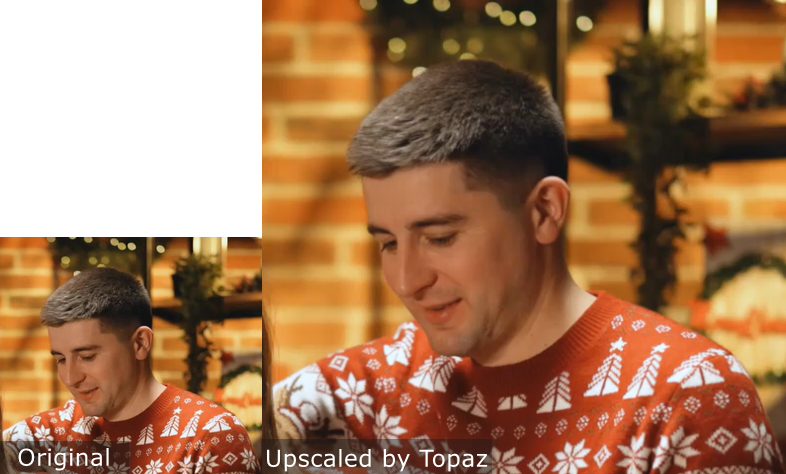
Recherche rapide :Topaz Video en vaut-il la peine? Faut-il passer de Topaz Video AI?
Méthode 4 : Améliorer une vidéo en ligne avec Vmake
Si vous cherchez une solution rapide sans rien installer, Vmake Video Upscaler est l’un des rares outils en ligne vraiment efficaces. Il est très simple : téléversez votre clip, choisissez une résolution cible (1080p, 2K ou 4K), et laissez l’IA faire le travail.
Cela dit, il y a une limite : avec la version gratuite, vous ne pouvez exporter que 5 secondes. C’est donc plus un outil d’aperçu, sauf si vous optez pour une version payante.
Étape 1. Accéder à la page Vmake Video Upscaler
Aucun téléchargement nécessaire — tout se fait dans le navigateur.
Étape 2. Importer votre vidéo
Glissez votre fichier ou cliquez pour en choisir un. Les formats pris en charge sont MP4, MOV, AVI, M4V et 3GP.
Étape 3. Choisir une résolution cible
Vous verrez des options 1080p, 2K et 4K. Choisissez selon vos besoins.
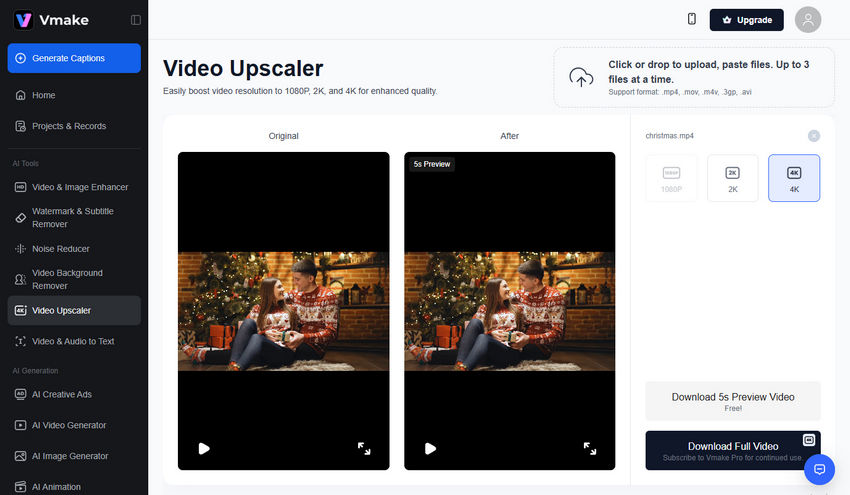
Étape 4. Attendre le traitement
L’IA analyse et améliore la vidéo. Une prévisualisation s’affichera une fois le traitement terminé.
Étape 5. Télécharger le résultat (jusqu’à 5 secondes)
Avec l’offre gratuite, vous pouvez exporter un clip de 5 secondes pour tester la qualité. Pour un rendu complet, un abonnement est requis.
Comparaison de la qualité : avant et après l’upscaling IA
Comme vous pouvez le voir, la qualité est moins nette que celle obtenue avec Aiarty, VideoProc ou Topaz — l’image reste assez floue. Mais si vous voulez une solution en ligne simple, cela vaut la peine d’essayer.
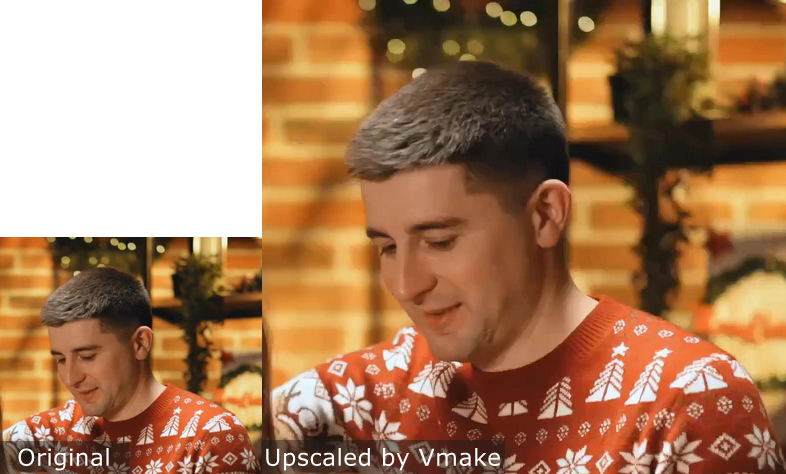
Quel Upscaler Vidéo Choisir ?
Vous ne savez pas quel outil choisir pour l’amélioration de vos vidéos ? Voici un tableau comparatif rapide de quatre options populaires — Aiarty Video Enhancer, VideoProc Converter AI, Topaz Video AI, et Vmake Video Upscaler. Nous avons analysé leurs avantages et inconvénients, les prix, plateformes compatibles, vitesses, qualité, et plus encore, pour vous aider à choisir celui qui convient le mieux à votre flux de travail et à votre budget.
Pourquoi l’Upscaling Vidéo Prend-il Autant de Temps ?
Si vous avez déjà essayé l’upscaling vidéo par IA, vous avez probablement constaté que le processus peut prendre des heures, surtout pour des clips longs. En effet, il ne s’agit pas simplement d’agrandir les pixels. Les outils modernes analysent chaque image, prédisent les détails manquants, et reconstruisent les textures pour rendre la vidéo plus nette et naturelle.
Voici les facteurs qui influencent le temps de traitement :
Durée et résolution de la vidéo
Un clip de 10 secondes en 720p peut être traité en quelques minutes, tandis qu’une vidéo de 30 minutes peut prendre plusieurs heures, car chaque image est traitée individuellement.
Complexité du modèle IA
Les modèles d’IA avancés (réduction du bruit, netteté des visages, restauration des détails) exigent des calculs lourds et prennent naturellement plus de temps.
Limitations matérielles
Le CPU et le GPU de votre ordinateur sont cruciaux. Une carte graphique haut de gamme (comme les NVIDIA RTX) peut accélérer considérablement le processus, tandis que du matériel plus ancien risque de ramer.
Filtres ou effets supplémentaires
Ajouter des effets comme la stabilisation, la correction des couleurs ou le débruitage rallonge le temps de traitement.
Résolution de sortie et bitrate
Passer de 720p à 1080p est bien plus rapide que de viser le 4K ou plus. Un bitrate élevé et des codecs complexes augmentent aussi le temps de rendu.
Pour gagner du temps, utilisez un GPU puissant, fermez les applications inutiles, ou découpez les longues vidéos en segments. Choisir un modèle IA plus léger ou désactiver les filtres superflus peut également aider.
À éviter lors de l’upscaling vidéo
Bien que l’upscaling puisse redonner vie à des images anciennes ou basse résolution, voici quelques erreurs courantes à éviter :
Pousser la résolution trop loin
Passer directement d’une vidéo en 480p à de la 8K entraîne souvent des artefacts ou des textures trop lisses. Préférez un saut raisonnable (par exemple, de 1080p à 4K) pour conserver un aspect naturel.
Ignorer la qualité source
L’upscaling ne peut pas réparer une vidéo trop compressée ou très pixelisée. Si la qualité d’origine est trop mauvaise, le rendu final sera toujours insatisfaisant, même en haute résolution.
Ne pas vérifier l’aperçu
Vérifiez toujours un court extrait en aperçu avant de lancer le traitement complet. Cela permet de gagner du temps et de s’assurer que les réglages choisis vous conviennent.
 FAQ
FAQ
Pour faire un upscaling vidéo en 4K, vous avez besoin d’un outil qui supporte l’amélioration de résolution. Tous les upscalers vidéo recommandés ici vous permettent de choisir directement la résolution 4K. Il suffit d’importer votre vidéo, sélectionner 4K dans les paramètres de résolution, puis exporter. Plus la qualité d’origine est bonne, meilleur sera le résultat 4K.
Oui, mais il y a souvent des compromis — comme des limites de durée, des filigranes, ou une qualité de sortie réduite. Par exemple, Vmake permet un upscaling gratuit, mais limité à 5 secondes. Topaz Video AI offre un essai gratuit, mais avec filigrane. Aiarty Video Enhancer vous permet de traiter jusqu’à 120 secondes gratuitement avec toutes les fonctionnalités IA durant l’essai. VideoProc Converter AI permet de traiter gratuitement des vidéos jusqu’à 5 minutes sans filigrane, ce qui est une bonne option pour tester.
Vous pouvez chercher « upscaler vidéo en ligne » et trouver plusieurs outils basés sur navigateur. Dans cet article, nous avons présenté Vmake, qui vous permet de téléverser votre vidéo, choisir une résolution (1080p, 2K ou 4K) et laisser l’IA faire le reste. Une fois terminé, vous pouvez prévisualiser et télécharger le résultat.
Cependant, les upscalers en ligne ne conviennent pas à tout le monde. Sur des plateformes comme Reddit, de nombreux utilisateurs évoquent leur inconfort à téléverser des vidéos personnelles ou sensibles dans le cloud pour des raisons de confidentialité. Les vitesses de téléchargement et d’upload peuvent aussi être problématiques, surtout avec de gros fichiers. Si vous travaillez avec des vidéos privées ou souhaitez plus de contrôle et un traitement plus rapide, un outil desktop comme VideoProc Converter AI est souvent un meilleur choix — tout se passe localement sur votre ordinateur.
Réussir un upscaling sans perte de qualité, c’est utiliser le bon outil. Les méthodes classiques (comme simplement agrandir la résolution dans un éditeur) peuvent rendre la vidéo floue ou pixelisée. Les outils basés sur l’IA sont bien meilleurs pour préserver, voire améliorer, les détails lors de l’upscaling.
Par exemple, des applications comme Aiarty Video Enhancer et Topaz Video AI utilisent des modèles IA entraînés pour améliorer intelligemment la netteté, réduire le bruit et restaurer les textures tout en augmentant la résolution. Ces outils ne se contentent pas d’agrandir l’image — ils analysent image par image pour rendre le rendu plus naturel sur les écrans 1080p, 2K ou 4K. Donc, pour une qualité optimale, préférez les upscalers basés sur IA plutôt que le redimensionnement manuel.
Dans DaVinci Resolve, vous pouvez augmenter la résolution de la timeline (par exemple 4K) et activer l’option « Ajuster l’image à la taille » ou « Remplir l’image » dans l’inspecteur de clip. Pour une meilleure qualité, utilisez la fonction « Super Scale » dans les réglages du clip — elle applique une amélioration proche de l’IA pour un rendu plus propre.
L’upscaling dans Premiere Pro est simple : placez votre vidéo basse résolution dans une séquence 4K, puis clic droit sur le clip > « Adapter à la taille du cadre ». Pour une meilleure qualité, appliquez un effet de netteté ou des plugins tiers. Vous pouvez aussi exporter en 4K via les paramètres d’export.
Dans Final Cut Pro, créez un projet avec une résolution plus élevée (ex : 4K), puis insérez votre vidéo basse résolution. FCP ajuste automatiquement la vidéo à la taille. Pour plus de qualité, ajoutez un effet de netteté ou utilisez des plugins Motion simulant une amélioration IA.
Dans After Effects, importez votre vidéo et créez une composition en 4K. Agrandissez la vidéo, puis appliquez des effets comme « Detail-preserving Upscale » ou utilisez des plugins tiers tels que Red Giant ou Topaz Video Enhance AI via Dynamic Link pour un rendu plus soigné.
Vous Aimerez Peut-être Aussi
- Comment Améliorer la Qualité d’une Vidéo – Astuces et Étapes Pratiques

- 9 Meilleurs Amplificateurs Vidéo IA pour Améliorer vos Vidéos en 2025

- Meilleur logiciel de restauration vidéo pour convertir des vidéos VHS/anciennes en HD

- Meilleurs outils pour améliorer la netteté des vidéos floues ou anciennes
